 Scan to E-mail verwenden,um ein Bild zu scannen und dann eine E-mail zu versenden, an die das gescannte Bild angehängt ist.
Scan to E-mail verwenden,um ein Bild zu scannen und dann eine E-mail zu versenden, an die das gescannte Bild angehängt ist.
Scannen mit Hilfe der Tasten
Sie können die Taste  Scan to E-mail verwenden,um ein Bild zu scannen und dann eine E-mail zu versenden, an die das gescannte Bild angehängt ist.
Scan to E-mail verwenden,um ein Bild zu scannen und dann eine E-mail zu versenden, an die das gescannte Bild angehängt ist.
| Hinweis: |
|
 |
Drücken Sie die Taste  Scan to E-mail am Scanner. Das folgende Fenster wird geöffnet. Scan to E-mail am Scanner. Das folgende Fenster wird geöffnet.
|
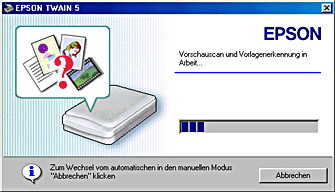
EPSON TWAIN zeigt eine Vorschau und erkennt den Bildtyp automatisch.
| Hinweis: |
|
|
 | Das folgende Fenster wird geöffnet. Es enthält einen Fortschrittsbalken, der den Fortschritt des Scanvorgangs anzeigt. Im Fenster wird auch der Vorlagentyp, der gerade gescannt wird, angezeigt. Wenn Sie mehrere Fotos scannen, wird auch die Anzahl der gescannten Bilder angezeigt. |
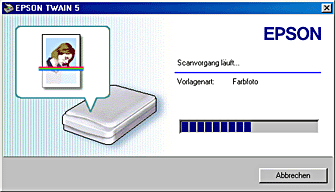
Bilder werden automatisch optimiert. Sie können einfach und schnell scannen, ohne komplizierten Einstellungen zu verändern. EPSON TWAIN erkennt den Bildtyp, lokalisiert das Zielbild, erkennt die Schnittkanten des Zielbildes, stellt die Belichtung ein und startet den Sanvorgang automatisch.
 | Das gescannte Bild wird an ein voreingestelltes E-mail-Progamm übertragen und dann an eine neue E-mail-Nachricht angehängt. |
| Hinweis: |
|
|
 Vorheriges |
 Weiter |